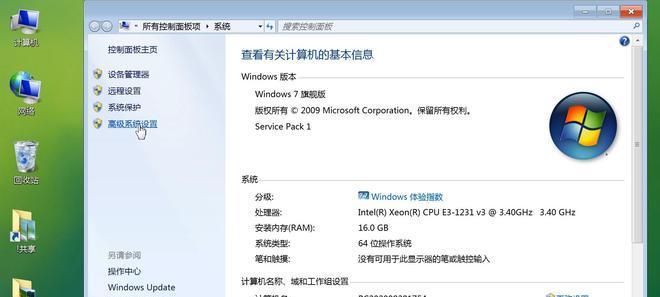开篇段落:当您刚购买的新电脑在使用不久后突然黑屏,可能会感到困惑和担忧。黑屏现象既可能是由简单的软件问题引起的,也可能预示着硬件故障。在本文中,我们将探索造成新电脑黑屏的各种可能原因,并提供相应的解决步骤,帮助您逐一排除问题,确保电脑能够恢复正常运行。
1.软件问题导致的黑屏
1.1系统软件冲突或损坏
详情:新电脑的系统软件如果存在冲突或者文件损坏,有可能会导致系统无法正常工作,从而引发黑屏。最近的系统更新、驱动程序安装不正确或软件兼容性问题都可能引起此类情况。
解决步骤:
尝试进入安全模式,检查最近安装的软件或更新,看是否与系统冲突。
使用系统还原功能回到出现问题之前的一个点。
如果上述方法无效,可以尝试重新安装操作系统。
1.2过热保护导致的黑屏
详情:电脑过热是常见问题之一,特别是新电脑在高性能运行时。处理器或显卡的温度达到一定阈值时,电脑会自动关机或黑屏,以防止硬件损坏。
解决步骤:
确保电脑散热良好,清理电脑内部灰尘,检查散热风扇是否正常工作。
避免长时间高负荷运行电脑,定期休息电脑一段时间。
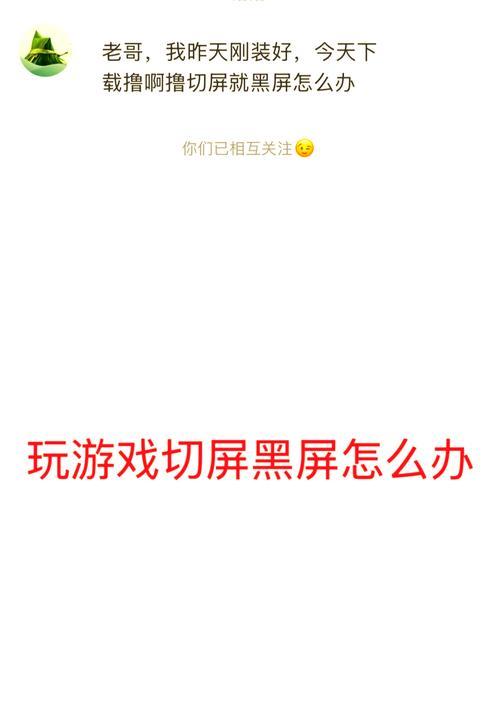
2.硬件问题引起的黑屏
2.1显示器或屏幕损坏
详情:如果新电脑的显示器或屏幕本身存在缺陷或损坏,那么在使用过程中也可能会出现黑屏。
解决步骤:
进行屏幕测试,检查黑屏是由于信号线连接问题还是屏幕本身损坏。
若确定是屏幕问题,联系制造商维修或更换。
2.2内存条或显卡故障
详情:内存条或显卡故障是导致黑屏的常见硬件问题之一。新电脑的内存条若安装不当或质量有问题,显卡与主板接触不良等情况都可能导致黑屏。
解决步骤:
检查内存条和显卡是否正确安装,并确保金手指部分没有灰尘或污垢。
尝试更换内存条或显卡测试,看是否能解决问题。
2.3主板或电源问题
详情:主板损坏或电源供应不稳定同样会导致电脑黑屏。新电脑的主板如果存在质量问题或者电源模块不适应,都有可能在使用过程中出现问题。
解决步骤:
使用诊断工具检查电源和主板状态。
如果问题依旧,建议联系专业维修人员进行检查或联系制造商支持。
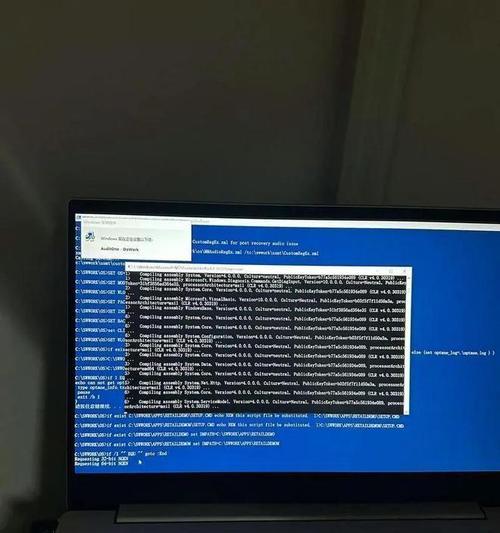
3.系统驱动和更新问题
3.1驱动程序未正确安装或过时
详情:驱动程序是操作系统与硬件通信的桥梁,如果驱动未正确安装或者版本过时,可能会导致系统不稳定而黑屏。
解决步骤:
确保所有硬件驱动程序都安装最新版本。
在设备管理器中检查是否有任何设备带有黄色感叹号,并尝试更新或重新安装相应的驱动程序。
3.2BIOS设置不当
详情:BIOS设置不当,例如错误的启动顺序或者过激的超频设置,都可能在启动过程中造成黑屏。
解决步骤:
重启电脑并进入BIOS设置,检查启动顺序及超频设置是否正确。
如果不太熟悉BIOS设置,建议联系电脑制造商的技术支持。

结尾
通过以上内容,我们对新电脑使用不久就黑屏可能的原因作出了全面的分析,并提供了相应的解决步骤。从软件冲突到硬件故障,每个环节都可能影响电脑的正常使用。如果自行排查和解决后问题依旧存在,建议及时联系专业技术支持或制造商进行进一步的诊断与维修。保持电脑的良好维护,是避免黑屏及其他故障的关键。希望本文能为您提供足够的信息和帮助,使您的电脑问题得到快速、有效的解决。